Гаджеты на платформе Android — это очень удобные, многофункциональные аппараты, позволяющие расширить возможности пользователя плане общения и развлечений. Многие слышали о том, что любой девайс необходимо периодически обновлять. Это верное утверждение, но для обновления Андроид устройств не всем понадобится. Вы спросите почему? Потому, что официальное обновление для смартфона или планшета происходит в автоматическом режиме, через интернет.
Достаточно подключиться к сети Wi-Fi или использовать протокол GPRS, чтобы пользоваться регулярно обновленной версией операционной системы. Это самый простой способ повысить функциональность своего устройства, не приобретая и не скачивая дополнительный софт. Единственный минус — при отсутствии беспроводного подключения нужно будет оплачивать мобильный интернет.
Кроме того, что это дорого, процесс обновления может затянуться надолго. Среди плюсов – все обновления официальные, без риска дальнейших сбоев в работе или заражения системы вирусами. Пользователь получает сообщение о том, что вышла новая версия и ее рекомендуется установить незамедлительно. Самостоятельно найти информацию об установленной версии можно в меню (настройки – общие – телефон — ПО ). Разная сборка предусматривает некоторые вариации в надписях меню. Производитель рекомендует устанавливать галочку напротив пункта «загрузка обновлений в автоматическом режиме» . Это, как минимум, сэкономит время.
Как обновить Android на Samsung в ручную с помощью ПК и Odin3 инструкция. Понижаю Android 12 на 11
Update Manager для Android: возможности софта
Сравнительно недавно появилась программа Update Manager , позволяющая прошивать свой Android, имея под рукой только персональный компьютер и немного свободного времени. Она удобна, однако имеет огромный минус — благодаря данному приложению можно «заливать» в телефон исключительно кастомные прошивки, при этом пользователь в значительной степени рискует.
Кастомные прошивки — это программные пакеты, которые отличаются от официальной версии наличием дополнительной оптимизации. Их сборка реализуется не официальным производителем, а самими пользователями, владеющими соответствующими познаниями в сфере программирования. В теории все просто, однако на деле существует риск, что что-то пойдет не так. В этом случае придется обращаться в сервисный центр для установления официальной версии прошивки, а возможно, и ремонта девайса. Поэтому если вы обновляли ОС вручную, производитель не рекомендует использовать данный способ.
Среди достоинств программы выделяют:
- возможность просмотра всех версий прошивок, доступных для вашей модели;
- простой интерфейс, к которому не требуется инструкция;
- высокая скорость загрузки и установки обновлений.
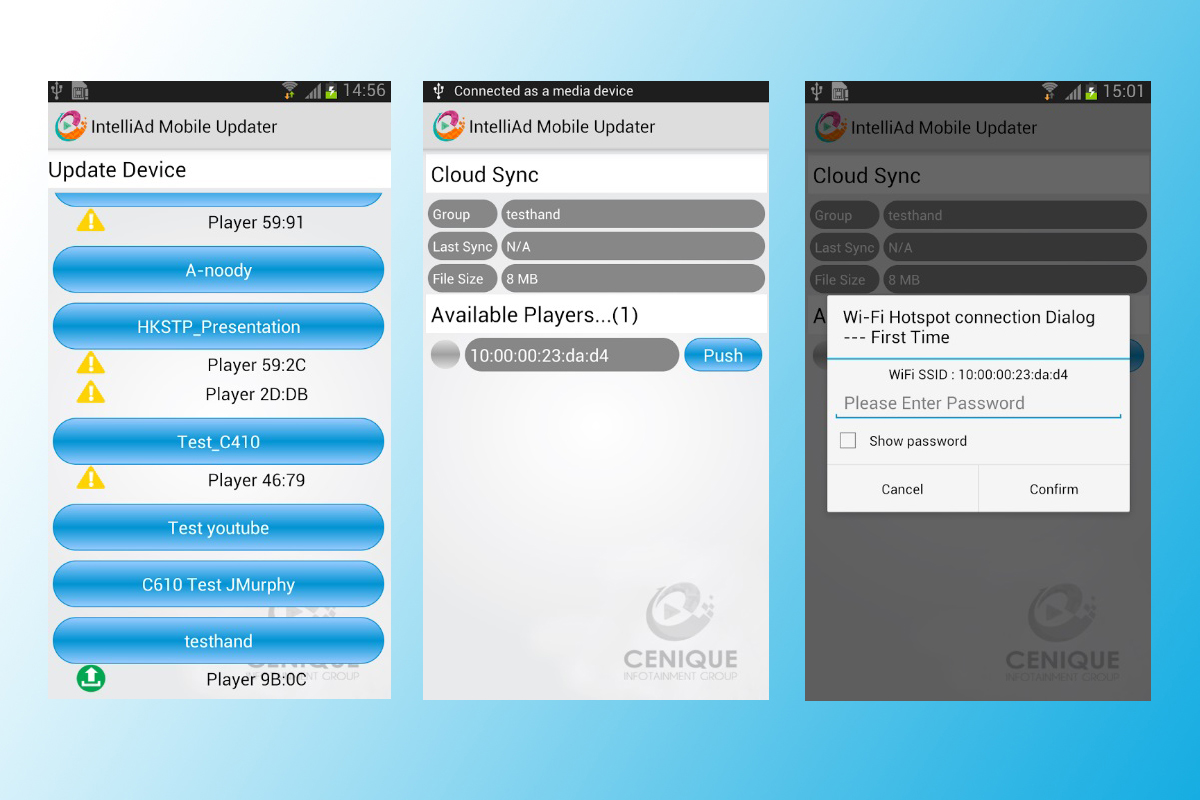
Обратите внимание! Приложение необходимо скачать на свой персональный компьютер, пользуясь исключительно проверенными источниками. Всегда есть вероятность, что под эту утилиту замаскировали вредоносное обновление или опасный для системы вирус.
Как скачать и установить приложения на android с ПК!? От простого к сложному!
Удалить их впоследствии очень проблематично. Кроме того, есть некоторые опасные утилиты, считывающие персональную информацию пользователя, включая реквизиты и данные к банковским системам.
Android Update Manager поможет избежать траты времени на изучение информации с форумов, не нужно спрашивать советов у бывалых программистов. Все можно сделать самостоятельно и бесплатно. А возможные риски описаны выше, в любом случае, решать только вам.
Может быть несколько вариаций на тему того, как обновить «Андроид». Через компьютер, подключив через специальный кабель или беспроводное соединение, через само устройство (мобильный телефон, планшет), которое имеет доступ к интернету, при помощи файла обновления с официального сайта производителя. В данной статье мы расскажем подробнее про первый метод обновления.
Как обновить «Андроид» через компьютер?
Для данной процедуры нам понадобятся:

- компьютер;
- доступ в интернет (желательно безлимитный, так как обновление может иметь
большой объем); - провод для соединения устройств (он входит в комплектацию гаджета);
- программа на компьютере для вашего мобильного устройства (например, для телефонов марки «Самсунг» — приложение Samsung Kies);
- ориентировочно около 30 минут свободного времени.
Два варианта обновления

Другие способы
Можно ли обновить «Андроид» другими способами? Да. Существует еще два метода, воспользоваться которыми можно и без компьютера.
- Обновление через настройки. Вам будет необходимо зайти в раздел «Об устройстве» и сначала проверить наличие обновлений. Рекомендуем производить данную процедуру только при подключении к беспроводной сети. Как только система зафиксирует наличие новой версии, то сразу же предложит вам ее установить. Кстати, в этом же разделе вы можете установить «автоматическое обновление», которое позволит вам в перспективе не задумываться над тем, доступны ли файлы для скачивания или нет.
- Обновление через Playmarket. Сервис для устройств под управлением ОС «Андроид» позволят не только загружать приложения и игры, но и производить
Итак, теперь вы знаете, как обновить «Андроид» через компьютер и не только! Смело загружайте новые версии для ваших гаджетов и наслаждайтесь их новшествами.
Как обновить «Андроид»? Это один из самых популярных вопросов у владельцев смартфонов под управлением данной операционной системы, в особенности у новичков. Ее разработчики предусмотрели несколько вариантов обновления, о которых мы расскажем подробно в статье.
Как обновить «Андроид» на телефоне?
Это самый простой и бесхитростный способ. Все, что потребуется вам, — это смартфон и выход с него в интернет. Желательно, чтобы был Wi-Fi или безлимитный доступ, так как обновление может быть довольно объемным, что может привести к затратам. Итак, подключаем телефон к интернету, заходим в раздел «Настойки» и находим подпункт «Обновление системы». Здесь можно задать автоматическое обновление, то есть смартфон будет самостоятельно через определенное время проверять наличие новых
версий программного обеспечения, или воспользоваться ручным поиском. Как только система зафиксирует новые данные, вам останется подтвердить установку и подождать некоторое время — смартфон сделает все самостоятельно.

Как обновить «Андроид» через компьютер?
- При помощи специального программного обеспечения, которое поставляется на диске вместе со смартфоном. Для конкретной марки телефона будет свое конкретное приложение (например, для аппаратов «Самсунг» программа называется Kies). Вам будет необходимо подготовить провод, при помощи которого вы сможете подключить смартфон к компьютеру, выход в глобальную сеть с ПК, ну и сам ПК. Устанавливаем приложение для вашей марки телефона и соединяем через провод два устройства. Далее запускаем приложение и находим раздел «Обновление». Запускаем поиск новой версии и действуем по ситуации. Если программа предложит обновление, подтверждаем его и ждем, пока аппарат сообщит об установке новой версии прошивки. В противном же случае проверяем наличие новой версии через некоторое время, возможно, у вас уже самая новая версия операционной системы «Андроид».
- Как обновить «Андроид»? На официальном сайте производителя вашего смартфона можно скачать файл обновления и установить его на телефон вручную. Для этого нужно посетить веб-ресурс и, выбрав свою модель аппарата, узнать, есть ли для него новые файлы. Если да, то скачиваем их и запускаем на телефоне. Далее установка пойдет в автоматическом режиме.
Кстати, если у вас планшет под управлением ОС «Андроид», то действия будут аналогичными вышеописанным.
Как обновить «Андроид-маркет»?

Для пользователей гаджетов под управлением данной операционной системы существует специальное приложение — магазин. Через него можно загружать игры, программы, книги и так далее. Ранее он назывался «Андроид-маркет», но сравнительно недавно компания «Гугл» выпустила обновленную версию магазина и теперь он носит название — Google Play.
Предыдущая версия должна была автоматически обновиться при подключении к интернету или вывести сообщение о наличии новой версии. Если этого не произошло, то можно самостоятельно зайти в приложение и задать поиск новой версии. Также есть возможность скачать обновленную программу на официальном сайте Google.
Резюме. Как обновить «Андроид»?
Итак, это можно сделать:
- через телефон;
- через компьютер;
- на сайте производителя.
Источник: comuedu.ru
Программа для прошивки андроида через ПК
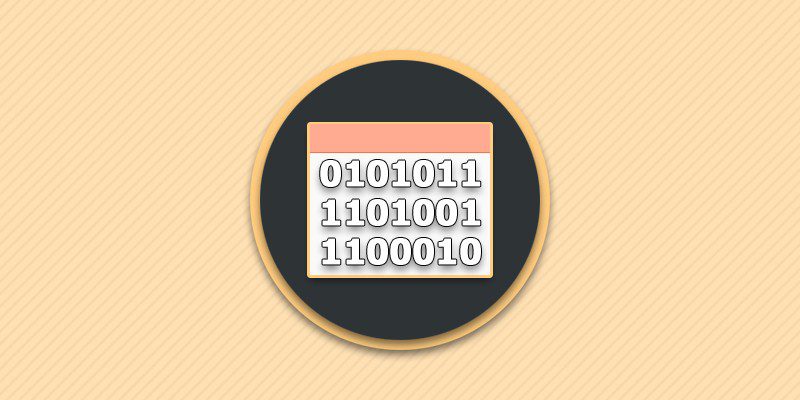
Из статьи вы узнаете, какие программы используются для прошивки Android через ПК. Основные возможности утилит и насколько безопасна установка прошивок через ПК.
В каких случаях используется прошивка через ПК
- Восстановления аппарат после неудачной прошивки/обновления.
- Установки или обновления оригинальных образов системы.
- Заливки любительских образов, собранных на оригинальной основе.
- Замены некоторых программных модулей, включая recovery.
Программы для компьютера, используются преимущественно для установки оригинальных образов, подписанных цифровым ключом производителя устройства. Что бы поставить модифицированную сборку, любого автора, требуется заменить стандартный раздел recovery на модифицированный, где нет ограничений к цифровым подписям. Подробнее за модифицированный recovery, читайте в отдельном материале.
Какие риски повредить устройство
Если следовать инструкциям по установке, риск превратить аппарат в кирпич – минимальный. В некоторых программах предусмотрена защита, предотвращающая процесс, если пользователь решит установить несоответствующую прошивку или сборку, предназначенную для другой модели. Иногда такие меры защиты не срабатывают, но вероятность «поднять» аппарат — высокая.
Важно! Некоторые «одинаковые» смартфоны выпускаются для разных регионов – США, Европа, Австралия и т.д. Установка прошивки другого региона, приведет к проблемам со связью или кирпичу.
Наибольшую опасность представляют сторонние факторы – маломощный компьютер, плохой контакт кабеля, внезапное отключение электричества, недостаточно заряженная батарея и т.д. Поэтому перед началом прошивки, следует провести подготовительные работы, исключить возможность внезапного отключения электричества, за счет ИБП или ноутбука с автономным питанием.
Какую программу использовать
На выбор программы для прошивки, влияет производитель вашего устройства. Если у вас смартфон Xiaomi, то софт для Motorola, вам не подойдет. Программа не определит подключенное устройство. Исключение – QFIL и SP Flash Tool. Такие программы универсальны, позволяют прошивать устройства на платформе Snapdragon и MediaTek.
При этом бездумно использовать универсальные программы не стоит, только согласно проверенной инструкции.
RSD Lite
Программа предназначена для прошивки устройств компании Motorola. Разрешается устанавливать только официальные образы и сборки, основанные на стандартной версии системы. Любительские сборки содержат преимущественно, исключенную из оригинального образа, локализацию и некоторые приложения.
Ещё программа позволяет прошивать некоторые выборочные разделы прошивки. Если в «прошивочном» файле удалить строки с очисткой пользовательского раздела, данные после прошивки сохранятся.
Пример прошивки через RSD Lite, на примере Razr M, смотрите в этой статье.
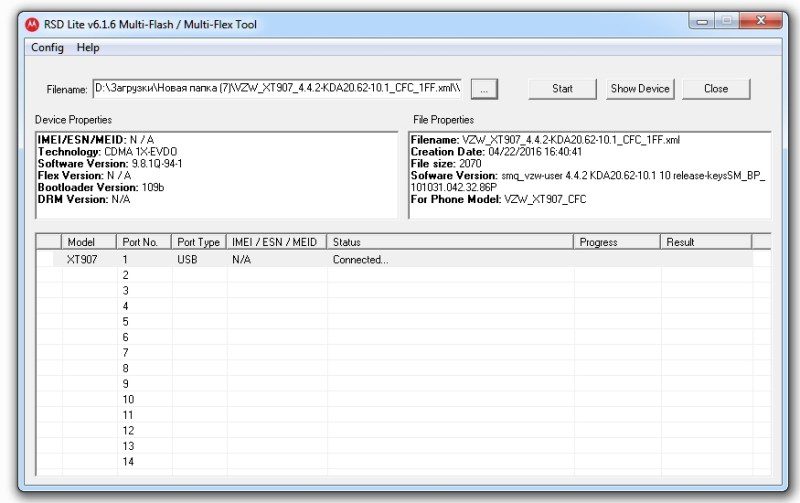
ODIN
Официальная программа для установки прошивок на смартфоны Samsung. Совместимы только устройства под управлением ОС Android.
Приложение позволяет обновлять и устанавливать оригинальные образы. Так же поставить отдельно модем, ядро, загрузчик и другие компоненты прошивки. Стоит отметить, что программа устанавливает одно и многофайловые прошивки, а ещё с PIT-файлом для восстановления. Подробнее о доступных типах прошивки для вашего телефона, следует смотреть в теме определенного устройства.
Пример работы с программой ODIN, детально описан тут.
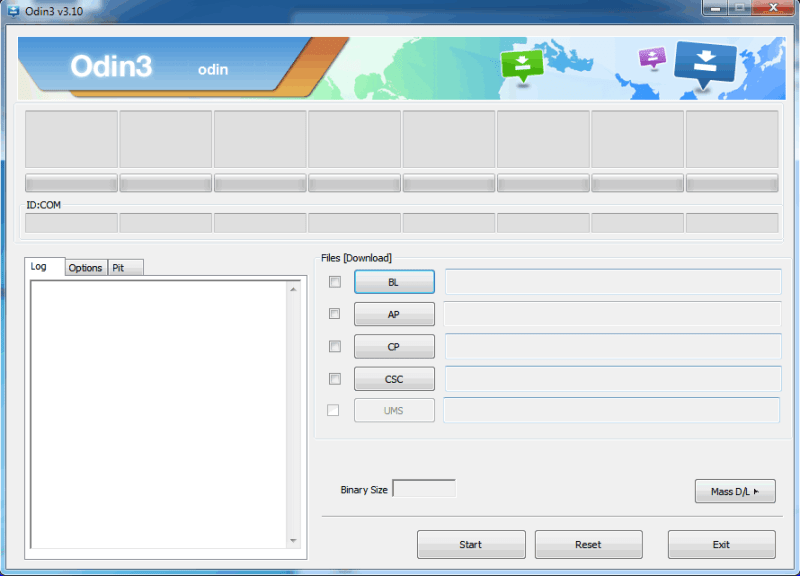
SP Flash Tool
Универсальная программа для прошивки смартфонов на платформе MediaTek. При использовании утилиты, производитель не имеет значения, только платформа. Для некоторых моделей малоизвестных производителей, SP Flash Tool – единственный способ сменить прошивку.
Программа позволяет устанавливать прошивки целиком, а так же отдельные компоненты. Ещё прошивать стороннее recovery.
Важно! SP Flash Tool – специфическая утилита. Действия следует выполнять строго по отработанной инструкции, иначе легко превратить аппарат в кирпич, без возможности дальнейшего восстановления.
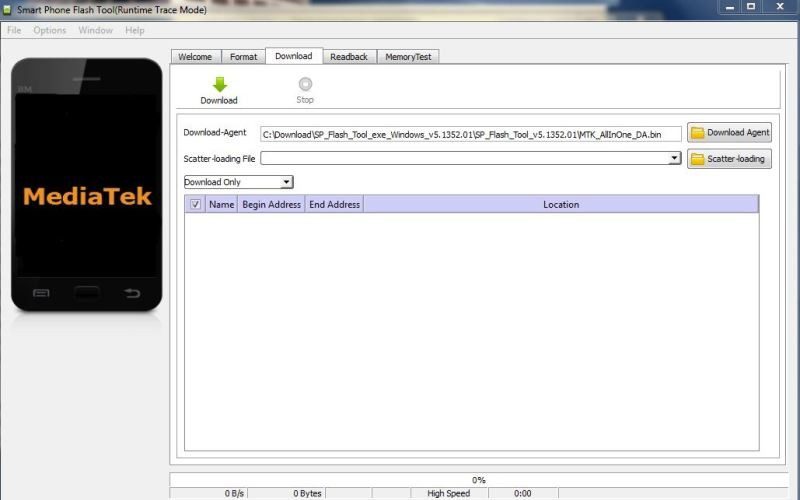
QFIL
Программа входит в набор инструментов Qualcomm Product Support Tools, и предназначена для прошивки устройств на платформе Snapdragon. Как и SP Flash Tool, QFIL – универсальная программа, позволяющая легко прошить большинство телефонов, но полный перечень поддерживаемых устройств, в Qualcomm не сообщают.
Ознакомится с принципом установки прошивки через QFIL, можно из этой инструкции.
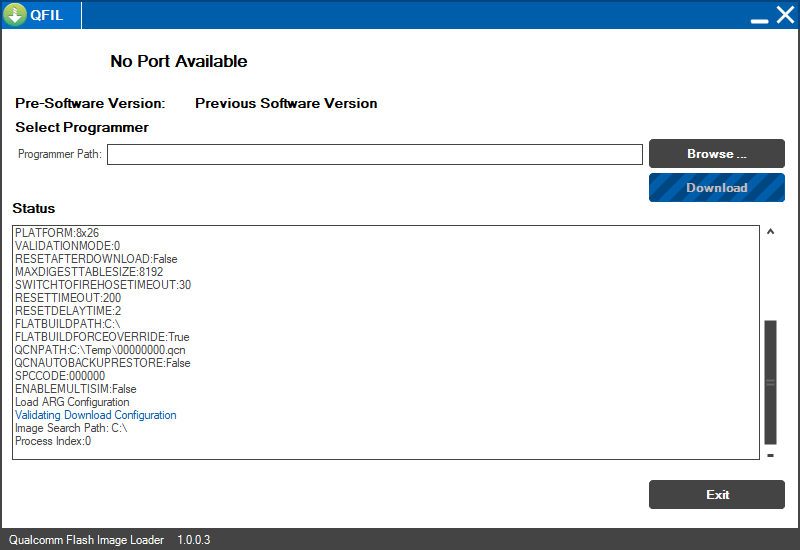
Mi PC Suite
Утилита представляет собой менеджер для работы со смартфонами Xiaomi. Помимо обновления и установки стандартных прошивок, программа открывает доступ к внутренней и внешней памяти. Файлы во внутренних каталогах, рассортированы по наиболее актуальным категориям. Благодаря этому, данные легко просмотреть, скопировать/переместить или удалить. Так же доступен просмотр сообщений и контактов.
Программа позволяет создавать резервные копии файлов/прошивки. Проверяет наличие стабильных или ежедневных прошивок. А ещё позволяет поднять устройство, в случае неудачной прошивки.
Инструкция по прошивке через Mi PC Suite, подробно описана тут.
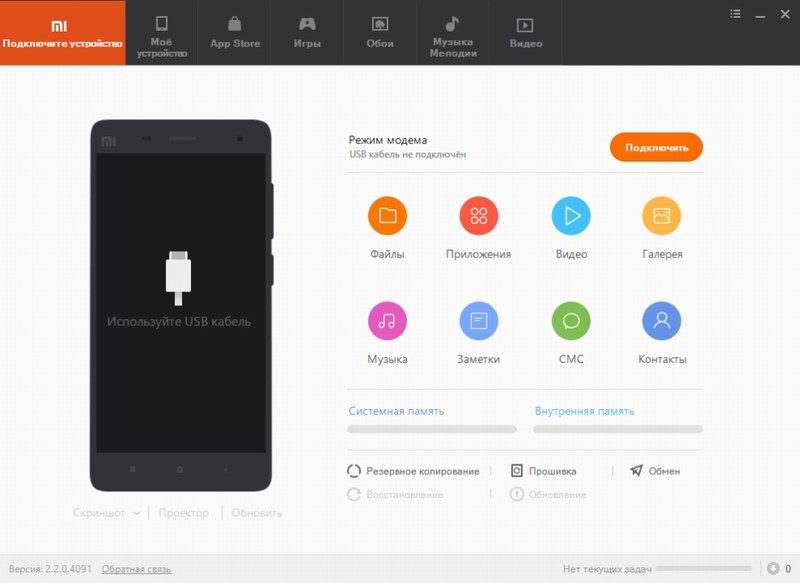
MiFlash
Программа так же предназначена для прошивки смартфонов Xiaomi с оболочкой MIUI. Утилита устанавливает прошивки через режим Fastboot, а в некоторых случаях позволяет поднять смартфоны из состояния «кирпича», включая затертый загрузчик.
Подробнее о методе установки прошивки, читайте тут.
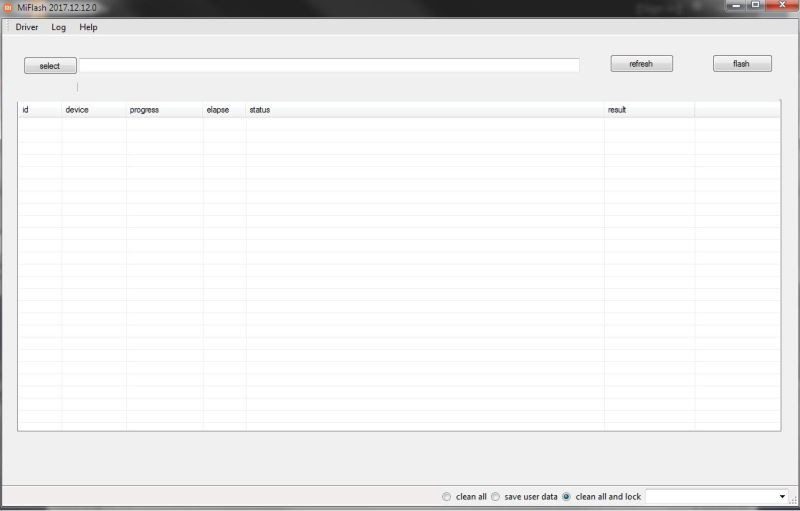
Вывод
Программа для прошивки андроида через ПК – универсальна. Каждый производитель использует отдельное ПО, непригодное для работы с моделями других компаний. Исключение — QFIL и SP Flash Tool. Так же прошивка через ПК, предназначена преимущественно для обновления или установки официальных сборок. Установка образов безопасна, если следовать инструкции, а риск превратить аппарат в кирпич, ниже, в сравнении с использованием recovery.
А какой способ установки прошивки, вы лично считаете безопасным. Напишите свое мнение в комментариях, а так же не забудьте поделиться статьей с друзьями.
Источник: androfon.ru
Обновление прошивки на Андроид устройстве
Ссылку на скачивание последней версии прошивки вы можете получить в комментариях ниже, указав модель телефона. Пример — «как скачать обновление для андроида? у меня Motorola Nexus 6». Спрашивайте!
Устройства, которые работают под управлением прошивки Android, имеют значительные отличия от персональных компьютеров, но со временем и у каждого устройства возникает необходимость обновления прошивки или её восстановления.

Такая необходимость может возникнуть, если устройство начинает тормозить, или работает некорректно, а полный сброс параметров не помогает в устранении данной проблемы. В такой момент у неопытного пользователя Android возникает вопрос: можно ли перепрошить андроид устройство?
Поскольку каждое устройство имеет свои особенности, то получается, что разработчики должны адаптировать каждое обновление прошивки Android под такое отдельное устройство. Имеются специальные программы которые помогут с вопросом, как перепрошить планшет или смартфон на Android.
Как прошить Андроид устройство самостоятельно?
Сегодня Android прошивка может быть официальной и неофициальной. Среди обывателей неофициальные прошивки Андроид носят название «кастомные» (custom). Стоит отметить, что кастомные прошивки зачастую намного повышают быстродействие устройства, при этом имеют более расширенный функционал, нежели официальные версии, или напротив урезанный (облегченный). Но стоит отметить, что кастомные прошивки для Андроид не всегда отличаются стабильностью.
Существует несколько вариантов, как обновить прошивку Андроид устройства. Безусловно, что каждая из них имеет свои определенные нюансы.
Перед тем, как прошить android обязательно следует:
- зарядить устройство, которое будет прошиваться, хотя бы до 70%;
- совершить бэкап той информации, которая Вам понадобится.
Запомните одно! Неправильных манипуляции могут навредить Вашему устройству, или как в народе говорят — превратят его в кирпич. Поэтому следует быть очень осторожными в своих действиях.
Прошивка телефона Андроид посредством WiFi
Беспроводный способ обновления известен под название FOTA или OTA. Данный способ является самым легким и доступным. Но он возможен исключительно для официальных версий прошивки.
Если Вы хотите быть в курсе всех обновлений, то необходимо на свое устройстве активировать соответствующую функцию. Для этого необходимо в пункте «Настройки» зайти в подпункт «Все об устройстве» и в поле «Обновление ПО» поставить галочку напротив записи «Автоматическое обновление».
Если Вы желаете самостоятельно установить прошивку, то следует регулярно проверять наличие обновлений. Для этого имеется своя кнопка в этом же меню.
Как прошить Андроид через ПК?
Безусловно на сегодняшний день такой способ уже понемногу изживает себя. Тем не менее, некоторые компании, например Samsung, предоставляют обновление своих устройств посредством официальной утилиты Samsung Kies. Особых действий от Вас не потребуется. При подключении устройства к компьютеру, на экране появится информация о наличии обновления, которое просто нужно принять.
Программа KDZ Updater для прошивки Android устройства
Эта программа используется для прошивки смартфонов компании LG. Сперва нужно скачать на телефон драйвера, а затем найти и скачать прошивку Android в формате KDZ. Чтобы обновление началось нужно смартфон перевести в режим загрузки. Это можно сделать, нажав одновременно обе кнопки громкости (вверх-вниз).
Далее необходимо из архива запустить, и соответственно установить msxml.msi. После запустить прогу для прошивки Андроид. Теперь можно подключить смартфон к компьютеру посредством USB. Далее необходимо:
- в окошке Type выбрать 3GCQT;
- в окошке PhoneMode выбрать DIAG;
- нажать Launch software Update.
Как прошить Android девайс через Odin?
Установка однофайловой прошивки:
- Запустите Odin и нажмите кнопочку AP, выберите скачанную прошивку.
- В окне Options должны быть галочки только на Auto Reboot и F. Reset Time.
- Нажимаем Start и наслаждаемся процессом прошивки Вашего смартфона/планшета.
- Отключать телефон от компьютера можно будет только после автоматической перезагрузки.

Установка однофайловой прошивки с Pit файлом:
- Выбираем скачаную прошивку.
- Во вкладке PIT указываем путь к Pit файлу.
- Во вкладке Options дополнительно должен быть отмечен Re-Partition.
- Нажимаем старт и наслаждаемся.
Многофайловая прошивка через Odin:
Тут нужно нажать немного больше кнопочек. Поочередно нажимаем кнопки и выбираем файл прошивки с соответствующим названием “BL” “AP” “CP” “CSC” и в зависимости от присутствия PIT файла указываем его в соответствующем окне и ставим галочку Re-Partition. В общем, все также, как и с однофайловой, но чуть больше ударов по кнопкам.
Прошивка Андроид смартфона с помощь ADB и Fastboot
Программа ADB это очень универсальный и при этом очень мало весящий комбайн, он позволяет отправлять команды напрямую в систему телефона, это дает великое множество возможных манипуляций с телефоном даже не прикасаясь к нему. Но как же прошить устройство с помощью этого чудо – приложения?
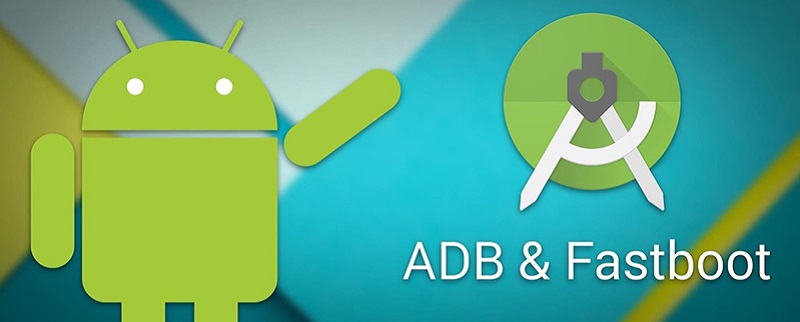
Первым делом устанавливаем драйвера для Вашего устройства, включаем отладку по USB в настройках разработчика и запускаем ADB, вводим команду «ADB Devices» и консоль Вам выдаст подключенные Android устройства. Если список устройств пуст, попробуйте переустановить драйвера.
Теперь, когда у Вас все установлено и отображается как положено, можем начинать делать магию. Переведем устройство в режим Fastboot, для этого вводим в консоль команду «ADB reboot Fastboot» и устройство перезагрузится, теперь, если Вам это нужно, можно разблокировать или заблокировать загрузчик, подробнее об этом можете прочитать на форумах по Вашему устройству.
Для прошивки Вам нужно зайти в стоковый рекавери (обычно нужно зажать кнопку громкости и включение) и выбрать в нем «Apply update from ADB», или что-то подобное. Отправляем прошивку на устройство командой «ADB sideload имяфайла.zip» и начнется прошивка. Для простоты сохраняйте прошивку в папку с ADB, тогда не придется писать лишнего в командной строке.
Поздравляем! Устройство перезагрузилось с обновленной прошивкой!
Как прошить Андроид устройство с помощью Sony PC Companion?
Для обновления прошивки или же воскрешения «кирпича» нет лучшей программы, чем Sony PC Companion. Как Вы уже догадались он подходит только для устройств Sony.

Сложностей в использовании программы у Вас не возникнет, для обновления прошивки достаточно установить PC Companion и подключить Ваш девайс и если есть новая версия, то он сам предложит Вам обновиться.
Но что делать если Вы слишком увлеклись различными прошивками и в процессе допустили какую-либо ошибку и телефон отказывается включатся? Поздравляю Вас, добро пожаловать в клуб владельцев кирпичей!
Но если телефон еще хоть на что-то реагирует, значит не все потеряно! Скачиваем Sony PC Companion, устанавливаем драйвера если требуется, запускаем программу и выбираем «Support Zone», далее «Обновление ПО» и в выскочившем окошке нажимаем на «Восстановление телефона/планшета», дальше все просто, но, если у Вас возникнут вопросы напишите в комментариях.
Обновление прошивки Android через SP Flash Tool
Китайские аппараты уже давно отгрызли львиную долю рынка смартфонов, причина чаще всего одна – дешевизна. При этом, достаточно часто попадаются весьма качественные девайсы при цене в 2-3 раза меньше, чем у узнаваемых компаний. Именно поэтому нужно иметь представление как прошить китайский аппарат.

Чаще всего китайские гаджеты базируются на чипах MTK, для которых и предназначена программа SP Flash Tool. Для устройств построенных на других чипах эта программа не подходит!
Для начала устанавливаем сам флешер, драйвера и прошивку, на этом останавливаться не будем и перейдем сразу к самому интересному. Запускаем SP Flash Tool и выбираем Download agent, какой именно выбирать нужно уточнять в зависимости от устройства. В поле Scatter выбираем MTXXXX_scatter.txt, снимаем галочку с Preloader и жмем Download. Переводим устройство в режим прошивки, подключаем к компьютеру и смотрим, пошел процесс или нет, если не пошел значит перепроверяем все что сделали. Если опять не получилось — задайте вопрос в комментариях, отвечаем всегда.
Прошивка закончилась и телефон включается, но очень долго, наберитесь терпения, это нормальная ситуация.
Программа LG Flash Tool для прошивки Android устройства
Этот флешер подойдет только для аппаратов LG. Умеет прошивать разные версии прошивок и «раскирпичивать» смартфон, так что для владельцев LG программа может стать незаменимой. Как всегда, скачиваем флешер, прошивку и драйвера, устанавливаем, распаковываем, танцуем с бубном, заряжаем телефон, подключаем его в Download режиме и т.д.

Запустили программу, теперь выбираем скачаную прошивку в поле Select KDZ File. Очень рекомендую делать прошивку в режиме CSE Flash, это удалит все Ваши данные со смартфона, но и избавит от возможных глюков в обновленной системе. Если же хочется пожертвовать стабильностью во имя СМСок или журнала вызовов выбирайте Normal Flash. Настройка программы окончена, жмем START.
Если у Вас в процессе выскочила какая-то страшная надпись не пугайтесь, попробуйте отключить смартфон от ПК, передернуть батарею и включить смарт, после этого подключить его обратно и нажать продолжить. Девайс сам перейдет в режим прошивки и продолжит шиться.
Первое включение всегда дольше обычного, не нервничайте раньше времени.
Источник: androidmir.org